導入手順
◆基本プラン/増量プラン 導入手順
- 独自ドメインの取得/移管、更新、管理サービス
- ※新規取得または、既にお使いのドメインのどちらでも対応可能です。
- ※.com .net .info .biz .org 以外のドメインについては、ご相談ください。
- 独自ドメインによるGmail環境設定(DNS設定)、管理サービス
- ※Gmailの使い方などは、お客様ご自身でGoogleのサポートページ等をご参照ください。
- ※一部ポイントをヘルプ抜粋として、ご用意しています。
- ※メールアカウントの管理権限は、御社代表者の方にも設定し、日常のちょっとしたメールアカウント追加等を手軽に実施していただけるようにいたします。
- 独自ドメインによるホームページ設定、管理サービス
- ・「基本プラン」【日額: 10円 (年額: 3,650円(税別)/ドメイン)】
- では、メール保存容量に影響されない1GB = 1,000MBの容量をご提供
- ・「増量プラン」【日額: 15円 (年額: 5,475円(税別)/ドメイン)】
- では、メール保存容量に影響されない5GB = 5,000MBの容量をご提供
1.お申込み
2.ドメイン候補ご提案
取得可能なドメイン名候補の通知
弊社→御社
いただいたご希望を元に、取得可能ドメイン候補を調査し、新規取得ドメイン名のご提案を電子メールで、返信させていただきます。
一方、既にご利用中のドメイン名がある場合には、ドメインの移管手続きを行い、以降の設定作業ができる環境を整えます。
管理移管作業に関しては、認証鍵 (Authorization Info)情報が必要となりますので、現在の管理者の方から、認証鍵情報のご提供をお願いいたします。
※新規の場合には必要ありません。
3.ドメイン選択、決定
新規ドメイン名を選択、決定 (または、現在ご利用中のドメインの認証鍵情報を受領)
御社→弊社
ご提案させていただいた新規ドメイン名候補の中で、気に入るものがなければ、再度ご希望をご連絡ください。ご納得いくまで、ご提案させていただきます。
4.料金のお支払い依頼
請求書発行
弊社:請求書発行、御社:ご入金
ドメイン名が決まりましたら、請求書を電子メールで送らせていただきます。サービス料金は年額を一括で、ご入金お願いいたします。(※振込手数料は、お客様負担でお願いいたします。)
・「基本プラン」年額
- 3,650円+消費税(5%) = 3,832円
・「増量プラン」年額
- 5,475円+消費税(5%) = 5,748円
・「レス プラン」(基本仕様) 年額
- 3,650円-600円+消費税(5%) = 3,202円
・「レス プラン」(増量仕様) 年額
- 5,475円-600円+消費税(5%) = 5,118円
5.入金確認/ドメイン取得
入金確認、ドメイン取得または移管作業実施
御社:入金、弊社:ドメイン取得/移管
ご入金確認後、速やかに新規ドメイン取得または既存ドメインの移管作業を実施いたします。
※ドメイン取得は先着順ですので、ご入金までの間に、万が一、第三者に取得されてしまった場合には、ご要望に沿えず、再度、別のドメインをご検討いただくことになる可能性があります。
また、移管作業の場合には、移管承認のメール(通常英語)が、管理者様宛に送信されますので、承認作業をお願いいたします。詳細がおわかりならない場合は、承認メールを弊社まで、ご転送ください。
6.メール環境構築
独自ドメインによるGmail利用環境構築
弊社:環境構築
新規取得または移管した独自ドメインにおいて、設定(登録、DNS設定)を行い、ご利用いただける環境を構築いたします。
7.メールアドレス登録
ご利用メールアドレス登録
御社:登録アドレス通知、弊社:アドレス登録
ご希望のメールアドレス名のリストを電子メールでご提示ください。Excelファイル等の添付でもかまいません。
御社、代表メールアドレス(info@御社ドメイン.com などの問い合せ先等)や、社員の方々など、必要なだけのメールアドレスを初期登録させていただきます。
8.設定完了通知
登録リストと初期パスワードのご連絡
弊社→御社
メールアドレスの登録が終わりましたら、登録リストと初期パスワードを代表者の方に電子メールでご連絡させていただきます。
9.御社テスト
登録リストと初期パスワードのご連絡
御社
御社環境でのメールの送受信テストをお願いいたします。
必要なのは、インターネットエクスプローラーやサファリなどのWebブラウザーです。ホームページを見る要領で、ログインして、メールの閲覧/作成、送受信が行えます。
同様に、i-modeやiPhoneなどの携帯電話からも、ホームページを見る要領で、ログインして、メールの閲覧/作成、送受信が行えます。
フォルダーに整理するという概念ではなく、ラベルを付けて、必要なら後から、ラベルや任意のキーワードで検索するという作法での利用が便利です。
迷惑メールのほとんど無い、快適な環境を独自ドメイン名でご利用ください。
テストが上手くいきましたら、セキュリティのために、各ユーザー様は、初期パスワードからのパスワード変更をお願いいたします。
※メールアドレスの切替
ドメインを新規に取得した場合
御社作業
各種インターネットプロバイダから提供されるメールアドレス(例 yamada@nifty.com)などをお使いだった場合、
・必要に応じて、それまでお使いのメールアドレスを、Gmailと共存しするように、送受信設定を行うことが可能です。
Gmailでの受信(取得)設定については、Gmail ヘルプを参考に、設定されると快適な環境が実現いたします。
・または、新規に設定した御社独自ドメインでのメールアドレス(例 yamada@御社独自ドメイン 等)への、転送設定も可能かと思います。
転送設定方法は、ご利用中のインターネットプロバイダ等の、個人設定ページにログイン後、メールに関する各種設定画面から、転送設定を見つけて、新しいメールアドレス(例 yamada@御社独自ドメイン 等)への転送設定を行います。
これにより、家の引っ越しなどと同じで転居先、即ち新しいメール環境で、お使いだったメールアドレスに送られてきたメールを確認することが可能となります。返信は、新しいメールアドレスから行うことにすることで、スムーズに新しいメールアドレスへの切り替えが行えることになります。
※既存アプリでの受信
Outlookなど、今お使いのメールアプリケーションをバックアップとしても利用可能です。
御社
IMAP(Internet Message Access Protocol)を利用して、今お使いのメールアプリケーションでの同期、送受信が可能です。詳しくは、Googleのヘルプページをご覧ください。
同期送受信を設定することで、メールアプリケーションでの削除や、フォルダー移動などが、Gmailのサーバー上のデータにも反映します。
10.FTPアカウント通知
ホームページ用のサーバーの環境設定
弊社:サーバー設定
ご入金確認後、速やかにホームページ用のサーバーの環境設定を実施します。新規FTPアカウントが作成できましたら、速やかにご連絡いたします。
11.ホームページ引っ越し
新サーバーへのホームページデータのアップロード
御社作業(既存HP引っ越し)または弊社(スタートページ作成)
既に運営中のホームページがある場合には、新規FTPで御社ホームページをサーバーにアップして下さい。
新規FTP先にアップできましたら、電子メールで、ご一報お願いいたします。
一方、現在運用中のホームページがない場合は、ご自身で手配されるか、ご要望に応じて弊社で、スタートページを作成させていただきます。
スタートページの作成をご希望の場合は、掲載ご希望の業務内容や、会社紹介、写真等を、可能な範囲で、電子メールでお知らせください。
12.サーバー切り替え
新規ホームページサーバーへの切り替え作業実施
弊社
新規FTP先にアップ終了、または、スタートページ作成終了後、新規ホームページサーバーに、URLによるアクセスの切り替え作業を実施いたします。
切り替え作業(DNS設定)を実施するまでは、御社の独自ドメイン(http://www.御社ドメイン)による、新サーバーへのアクセスは行われません。
13.設定完了通知
作業完了のご連絡
弊社→御社
切り替え作業(DNS設定)が終わりましたら、電子メールでご連絡させていただきます。通常、全世界のDNSに対する、御社URLに対する新しいIPアドレスの反映には、数時間~48時間程度を要します。
※ドメイン転送について
新規ドメインを運用中のドメインに関連付ける場合
御社作業(または弊社作業)
各種インターネットプロバイダから提供されるホームページエリア(例 http://homepage3.nifty.com/~御社名/)などで運用していた御社ホームページを、新規に、御社独自ドメイン(例 http://www.御社独自ドメイン)を取得した上で、お引っ越しした場合等、URL名が変更になる場合には、旧URLへのアクセスがあった場合に、新規ドメインのURLへの自動ジャンプの設定をすることをお勧めします。
方法は、旧URLのトップページ、index.html に新規ドメインのURL(http://www.御社新規ドメイン)への自動ジャンプの記述を行います。
御社で設定いただくか、ご希望があれば、弊社で設定させていただきます。
弊社で設定を行う場合は、旧URLへデータをアップロードするためのFTPアカウント情報をお知らせください。
※ホームページの宣伝
Google「アドワーズ」などの利用による宣伝
御社
御社のホームページから集客するために、広告掲載期間、地域、費用などを自由に設定できる、Googleの検索連動型広告を利用するのも一つの手段です。
Yahoo!カテゴリへのホームページ(サイト)を登録するのも一つの手段です。
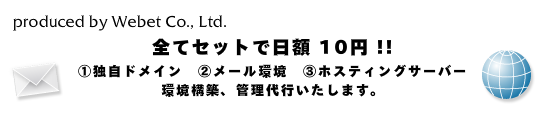

 詳しくはこちら
詳しくはこちら


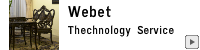
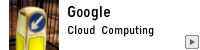
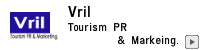
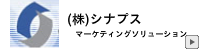
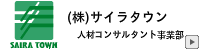
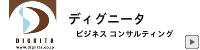



 Webet Co., Ltd. TOP PAGE
Webet Co., Ltd. TOP PAGE TOP
TOP Mail : toiawase@webet.co.jp
Mail : toiawase@webet.co.jp